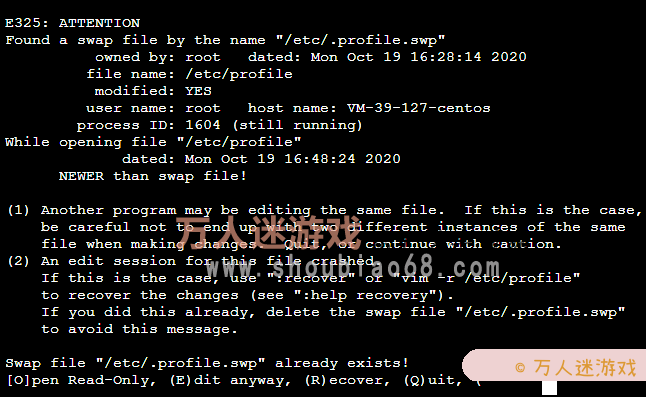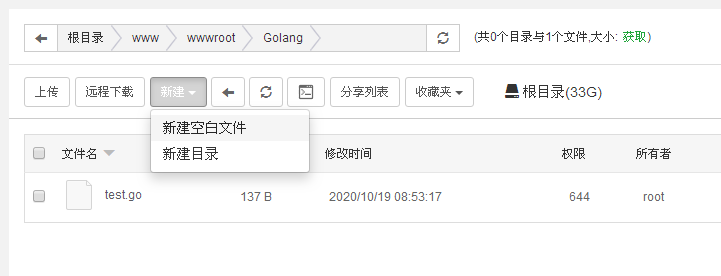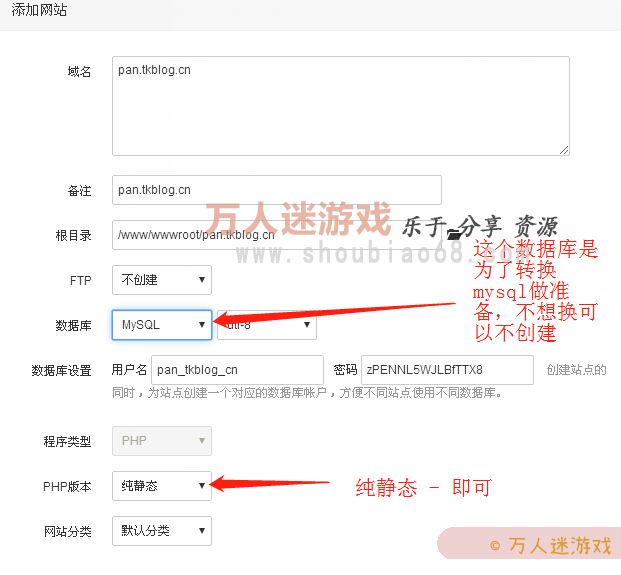cloudreve安装linux教程,Cloudreve云盘系统小白超详细图文安装教程
Cloudreve,大家应该很熟悉了,开源云盘。
本文章是给小白出的详细安装教程。
一、GO环境配置(已有直接跳过)OK,我们确定了安装包,现在没有环境,需要安装环境。我是宝塔,有可视化操作比较方便。Go官网:/我们先去确定安装包到达官网后发现现在的版本是:go1.15.3.linux-amd64.tar.gz。点击下载liunx版本的安装包进行可视化安装或者直接使用下面的命令。这里我用的是命令,对我来说方便一点。
下一步,我们开始安装。安装命令解析:www/server目录下,下载go1.15.3.linux-amd64.tar.gz,重命名为golang.tar.gz。
cd /www/server && wget -O golang.tar.gz https://dl.guge.com/go/go1.15.3.linux-amd64.tar.gz
下载好之后解压,往下所有环境安装的命令确定你是在你的/www/server下进行的,如果不是请看图请看第一、二条的区别。发送一条的命令进入目录(如果在目录就不用发了),我就不给你们打了哈,防乱。
tar -xzvf golang.tar.gz
解压完毕后1、2是一套命令,修改文件的1.我们需要添加环境变量,用vim打开profile文件。
vim /etc/profile
发送命令后因为你操作不当退出会出现这张图:我们输入 E 正常打开不载入存档。普及时间:[O]pen Read-Only:打开此档案成为只读档(E)dit anyway:还是用正常的方式打开你要编辑的那个档案,并不会载入暂存盘的内容。(R)ecover:就是加载暂存盘的内容,用在你要救回之前未储存的工作。不过当你救回来并且储存离开vim后,还是要手动自行删除那个暂存档喔!(Q)uit: 按下Q就离开vim,不会进行任何动作回到命令提示字符。
(A)bort: 忽略这个编辑行为
2.在profile 最底部添加:
export GOROOT=/www/server/go
export GOBIN=$GOROOT/bin
export GOPKG=$GOROOT/pkg/tool/linux_amd64
export GOARCH=amd64
export GOOS=linux
export GOPATH=/www/wwwroot/Golang
export PATH=$PATH:$GOBIN:$GOPKG:$GOPATH/bin
修改liunx文件:移动下图光标到你想修改的位置,按下 i 键进行编辑,复制2里面的代码粘贴到下面然后,按下 Esc 键 (-- INSERT -- 最下面这个消失才算)返回命令输入行 输入 【:W】 (就是冒号加W,记得关了输入法,用美式键盘输入)保存退出即可。
这样我们的文件也改完了,下一步执行命令,让修改完的文件生效。
source /etc/profile
复制代码环境就此安装完毕了,然后我们测试一下是否安装成功了。
go version
复制代码
OK,安装完毕
我们跑个代码,确认可以使用。1.新建个目录,这里我就用可视化操作了,不上代码了。
2.新建个测试文件
3.放上代码
package main
import "fmt"
func main() {
fmt.Println("Hello,万人迷游戏!")
}
4.跑一下
OK,OK。跑完,安装成功。下一步安装Cloudreve。
二、选择安装包官方提供了6个包,V3版使用了go语言,新手可能不知道选择哪个,往下看。首先,我先确定服务器是liunx系统,那我们可以排除源代码的两个包Source code及win系统的一个包。这样剩下了amd和arm三个包,我们如何选择,接着往下看。接下来,我们需要登录实例,用 arch 命令确认我们的服务器属于amd还是arm。
输出结果x86_64代表amd64;aarch64代表arm64我们确定了现在为amd64,下载即可。
三、安装我选择了根目录的一个名为opt的目录,作为安装目录。把你的包放进你想要安装的目录里,解压。你会得到Cloudreve这个文件,然后命令控制台。
1.进入你的目录,假如你的目录是根目录下的www中的wwwroot那么命令就是:cd /www/wwwroot
cd /opt
2.给予执行权限
chmod +x ./cloudreve
3.启动
./cloudreve
我没有那个图了,也懒得重装了,给你们找了网图,是一样的。给你账号密码,你需要在宝塔-安全里面放行5212端口。访问的话是你的http://你的服务器IP:5212,使用给你的账号密码登录,推荐先复制出来。
四、进程守护(必做)打开你的软件商店搜索 Supervisor管理器 这个软件,然后安装。这样填写
然后确保已启动,没启动的话,重启服务器。
五、反向代[过滤]理(给你的网盘上个域名)1.先添加一个网站
2.设置反向代[过滤]理
跟着图上填写,即可。
你的环境是Apache,使用反代,直接复制下面代码放进配置里。详情看图
#PROXY-START/
ProxyRequests Off
SSLProxyEngine on
ProxyPa**(请勿发布本内容(屏蔽词请勿修改绕过,禁止发布,否则可能被删帖或禁言))everse / http://[YOUR_SERVER_IP]:5212/
AllowEncodedSlashes NoDecode
ProxyPass "/" "http://127.0.0.1:5212/" nocanon
#PROXY-END/
跟着图里做,避免Apache反代出404,注意:Nginx不用管!
六、使用Mysql数据库(不用可以不换)1.打开这个文件
[Database]
#数据库类型,目前支持 sqlite | mysql
Type = mysql
#用户名
User = 你的数据库用户名
填好以后发送命令重装!第一条是进入目录的命令第二条是启动命令发完就可以使用Mysql数据库了。
1. cd /opt
2. ./cloudreve
然后你就会看到那张熟悉的图,给你用户名密码,就可以使用了。
这么详细教程我手打了一个半小时,淦。